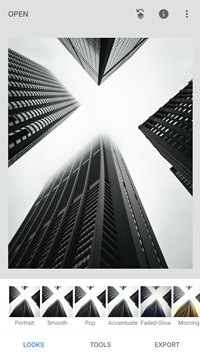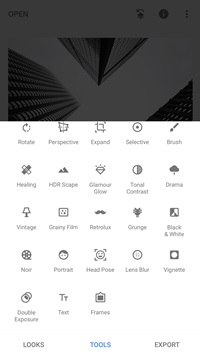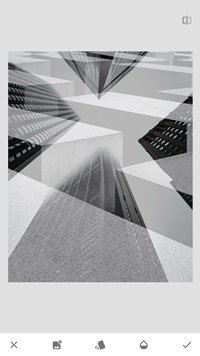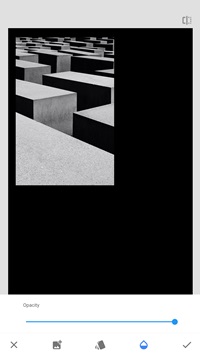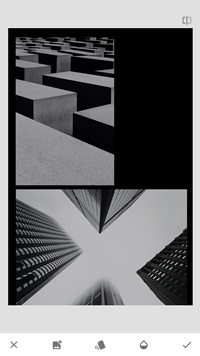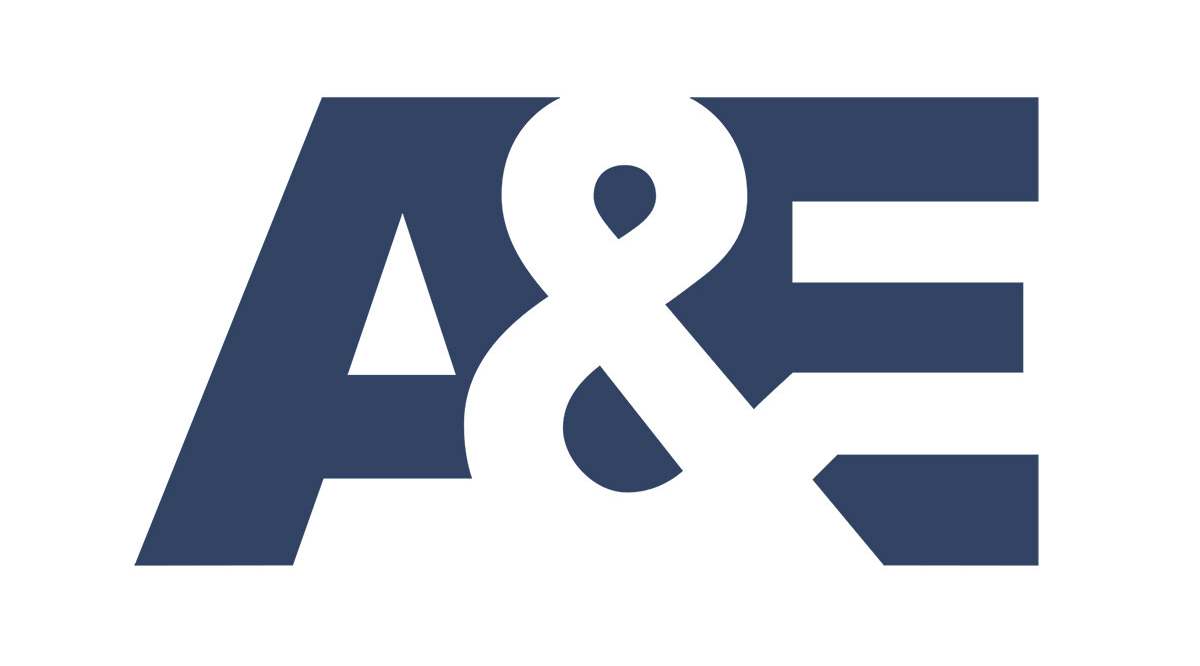Snapseed est une véritable centrale d'application de retouche photo, et les outils qu'elle propose ne peuvent être rivalisés que par Lightroom (l'application mobile). Cependant, Snapseed a longtemps manqué la fonctionnalité de combiner des photos ou de les mettre dans un collage.

Il n'y a toujours pas d'option pour créer un collage, mais l'application permet une certaine combinaison d'images. Pour être exact, la mise à jour 2017 a introduit l'outil Double exposition qui vous permet de fusionner deux images. Cela vous permet de créer des images artistiques qui ne manqueront pas d'attirer les goûts. Non seulement cela, mais il existe un hack pour faire un collage. Restez dans le coin pour savoir comment le faire.
Outil de double exposition Snapseed
Le résultat final que vous obtenez avec cet outil est similaire aux doubles expositions de la photographie analogique de rêve. Cela peut prendre un peu de pratique avant de réussir le look parfait. Voici un guide rapide qui peut vous aider à éviter les essais et les erreurs.
- Commencez par importer vos photos. Lancez l'application, appuyez sur le gros bouton plus et choisissez une image dans votre Galerie/Pellicule.
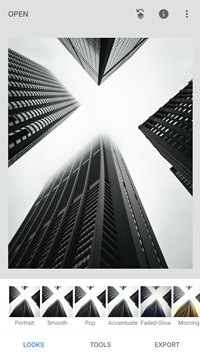
- Frappez le Outils en bas de la fenêtre et sélectionnez Double exposition dans le menu contextuel. L'icône représente deux cercles qui se chevauchent et se trouve également au bas du menu.
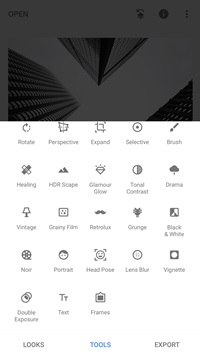
- L'application confirmera la sélection de l'outil et vous devez maintenant appuyer sur le image+ icône en bas à gauche. Choisissez une image dans le Pellicule/Galerie et il se superpose automatiquement au-dessus de la première image.
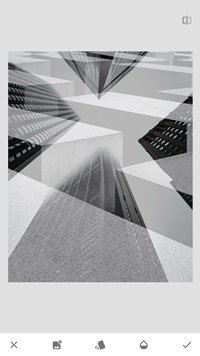
Si vous êtes satisfait du résultat, appuyez sur l'icône de coche en bas à droite et procédez à l'exportation de la photo. Appuyez sur le bouton Partager pour envoyer l'image aux applications de messagerie, Facebook ou Instagram. Bien sûr, il existe également une option pour enregistrer la photo en double exposition au format jpeg.

Noter: La fonction de partage a été essayée et testée sur un iPhone, mais vous devriez obtenir des options similaires sur Android.
Trucs et astuces de double exposition Snapseed
Comme indiqué, la double exposition automatique pourrait ne pas faire l'affaire à chaque fois. Heureusement, il existe deux filtres pour ajuster les images à vos préférences.
Filtre de lumière
Appuyez sur l'icône au milieu du menu Double exposition (c'est en bas, à côté de l'icône « image+ »). Un menu avec six filtres différents apparaîtra et vous pourrez choisir d'ajouter ou de soustraire de la lumière, de créer une superposition, etc.

Noter: Les filtres à double exposition sont disponibles avant que vous n'appuyiez sur l'icône de coche. Si vous souhaitez modifier la photo une fois que vous avez terminé, vous devez utiliser d'autres outils Snapseed.
Opacité
Appuyez sur l'icône de la gouttelette pour faire apparaître le curseur d'opacité. Déplacer le curseur vers la droite noircit l'image d'arrière-plan et le déplacer vers la gauche fait disparaître l'image de premier plan. À tout moment, vous pouvez prévisualiser l'image d'arrière-plan en appuyant sur l'icône du commutateur en haut à droite.
Astuce Collage Snapseed
Même s'il n'y a pas d'outil de collage dans Snapseed, vous pouvez profiter de la double exposition et en créer un. Consultez le guide étape par étape ci-dessous.
- Ouvrez une image et sélectionnez le Double exposition outil. Appuyez sur le image+ et ajoutez une autre photo, pincez pour redimensionner cette photo et repositionnez-la sur l'écran.
- Sélectionnez l'icône de la gouttelette pour accéder à l'outil d'opacité et déplacez le curseur complètement vers la droite. Cela noircit l'image d'arrière-plan et crée une toile pour la combinaison de type collage.
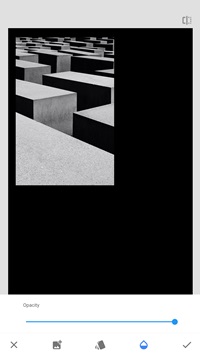
- Appuyez sur l'icône de coche pour terminer et vous serez redirigé vers la fenêtre principale. Sélectionnez Outils, puis Double exposition et importez une autre image. Redimensionnez et repositionnez l'image à votre guise et appuyez sur l'icône de coche pour confirmer.
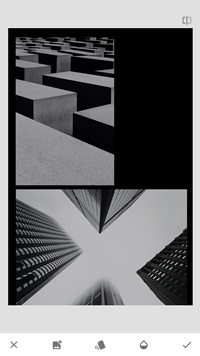
En théorie, vous pouvez répéter les étapes autant de fois que vous le souhaitez, mais le résultat final est meilleur avec trois ou quatre images. Bien sûr, vous ne devriez pas avoir peur de faire preuve de créativité avec les outils de lumière et d'opacité à double exposition et de créer une combinaison exceptionnelle de photos.
Limites d'exposition double
À moins que votre objectif ne soit d'obtenir une double exposition, combiner des photos dans un collage avec cet outil peut ne pas être satisfaisant. La première chose que vous remarquerez est que l'outil ne reconnaît pas les calques. Cela signifie que vous ne pourrez effectuer aucun repositionnement après avoir appuyé sur l'icône de coche.
Il n'y a pas non plus d'option pour déplacer une image à l'arrière-plan ou au premier plan. Cela serait utile lorsque vous visez une double exposition ainsi qu'une combinaison de type collage. Cela dit, vous pouvez pincer et faire pivoter les images pour créer l'illusion d'un cadre inégal. De plus, l'application permet un débordement décent au-delà des frontières.
Si vous voulez que la combinaison d'images apparaisse vraiment, utilisez l'option Looks de la fenêtre principale. Vous pouvez également accéder au menu Outils et sélectionner Régler l'image. C'est là que Snapseed brille vraiment. L'application dispose de l'une des interfaces les plus conviviales et vous permet d'effectuer tous les réglages nécessaires avec de simples balayages.
Planter la graine des snaps
La combinaison de photos dans Snapseed demande quelques astuces. Mais ensuite, cela vous pousse à être plus créatif et à trouver de nouvelles façons d'utiliser les anciens outils.
Quel genre de combinaisons de photos voulez-vous faire avec Snapseed ? Vos combinaisons de photos obtiennent-elles beaucoup de likes lorsque vous les publiez sur les réseaux sociaux ? Partagez votre expérience avec le reste de la communauté dans la section commentaires ci-dessous.